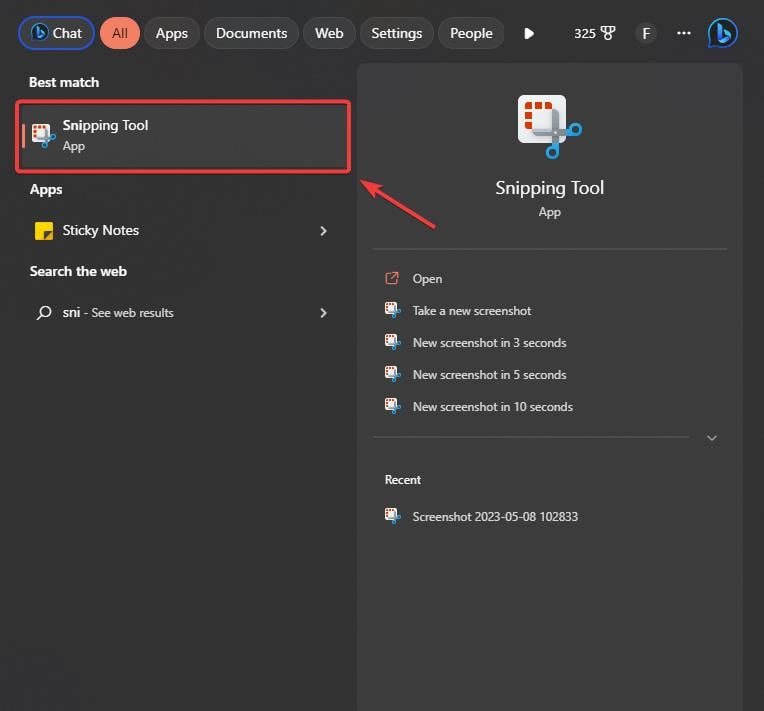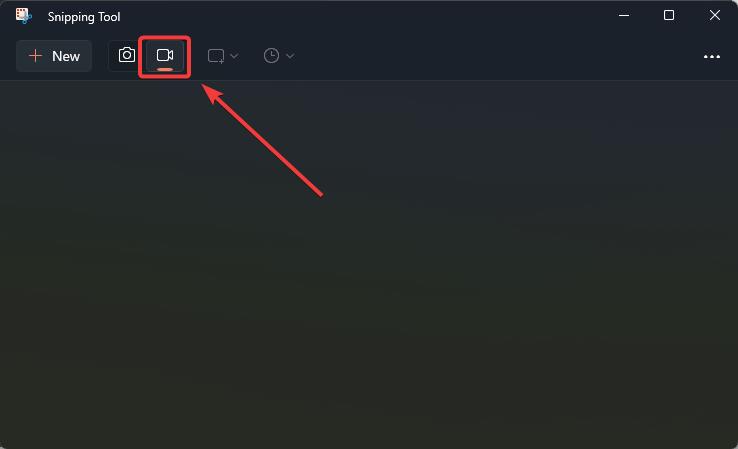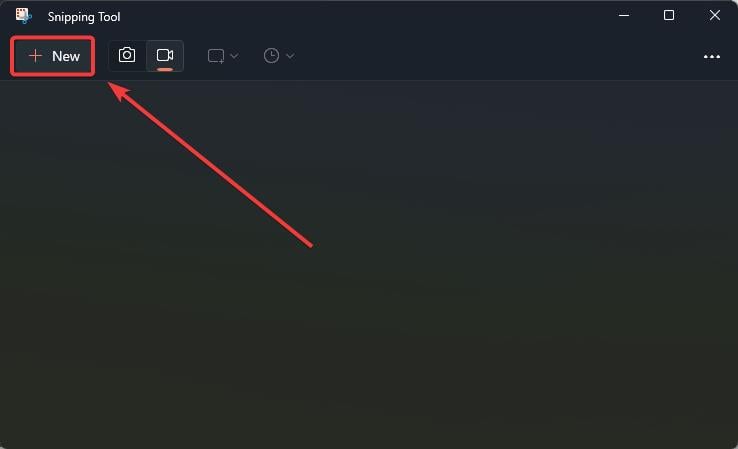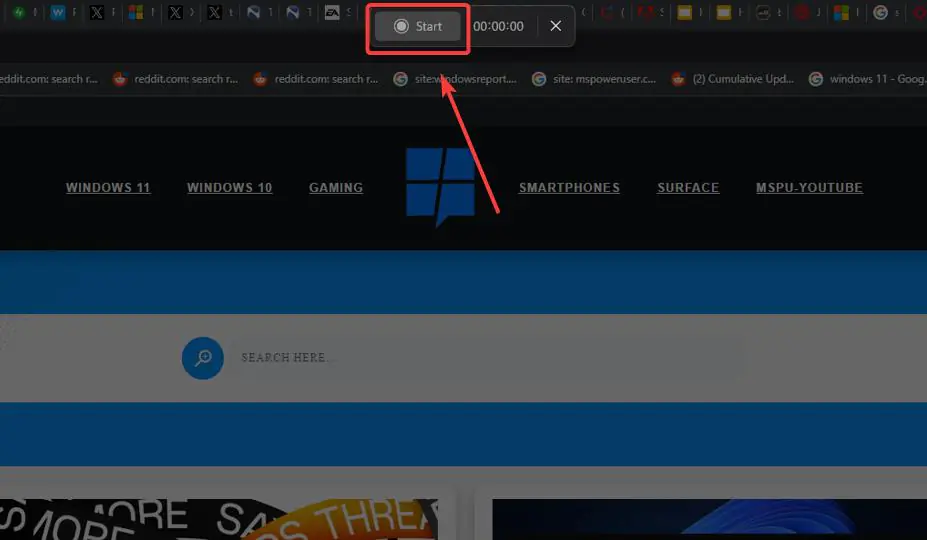Windows 11에서 무료로 화면을 녹화하는 실용적인 가이드
- WBOYWBOYWBOYWBOYWBOYWBOYWBOYWBOYWBOYWBOYWBOYWBOYWB앞으로
- 2023-08-13 18:17:221609검색
Windows 11에서 화면 녹화하는 방법
- Windows 11의 설정 표시줄로 이동하여 캡처 도구를 입력하세요.
- 스크린샷 도구를 엽니다.

- 캡처 도구를 연 후 상단 표시줄로 이동하여 카메라 아이콘을 클릭하여 화면 녹화 기능을 선택하세요.

- 다음으로 "+ New" 버튼을 클릭하고 녹화하고 싶은 영역을 선택하세요.

- 선택 후 "시작" 버튼을 클릭하여 녹음을 시작하세요.

- 녹화를 중지하려면 빨간색 버튼을 클릭하세요.
바로 그거예요. 방금 Windows 11에서 무료로 화면을 녹화했습니다.
동영상을 저장하려면 Ctrl + S를 클릭하면 저장 창이 열립니다. 원하는 폴더에 화면 녹화를 저장할 수 있습니다.
그러나 Snipping Tool은 파일을 MP4 형식으로만 저장하고 다른 형식은 사용할 수 없다는 점을 알아야 합니다.
위 내용은 Windows 11에서 무료로 화면을 녹화하는 실용적인 가이드의 상세 내용입니다. 자세한 내용은 PHP 중국어 웹사이트의 기타 관련 기사를 참조하세요!
성명:
이 기사는 yundongfang.com에서 복제됩니다. 침해가 있는 경우 admin@php.cn으로 문의하시기 바랍니다. 삭제